前言:
熟悉DIY的小伙伴应该都知道,带K的13代、14代处理器配搭B760主板,默认的BIOS设置会让CPU的电压与功耗非常高,烤机温度更是惨不忍睹,而手动降低电压则会导致性能大幅度下降。对此,当年的各大主板厂商都给出了104微码的解决方案。而到了2024年,微码更新到0x123,可支持14代K处理器直接关闭CEP进行降压。那下面我也出了个教程和性能实测对比,看看这个功能究竟如何。

第二步关闭CEP
直接通过搜索CEP就可以看到lA CEP Support For 14th和GT CEP Support For 14th 2个选项,直接全部禁止就行。

第三步调整CPU重载线校准控制,也就是防调压功能
这个还是要根据CPU的体质,一般体质好的CPU可以直接Mode 8,电压以及功耗下降量能达到最大值;体质一般的选Mode 7或Mode 6。建议小伙伴直接从Mode 7开始尝试。

第四步将CPU Lite Load Control开启高级模式,然后再将下方的CPU AC Loadline的数值设为1即可。然后F10保存退出BIOS即可。

功耗+性能对比:
先来看看功耗表现:
默认BIOS状态,使用AIDA64单烤FPU,i7 14700K核心电压为1.346V,功耗达到了320W以上,温度也直接逼近100℃。
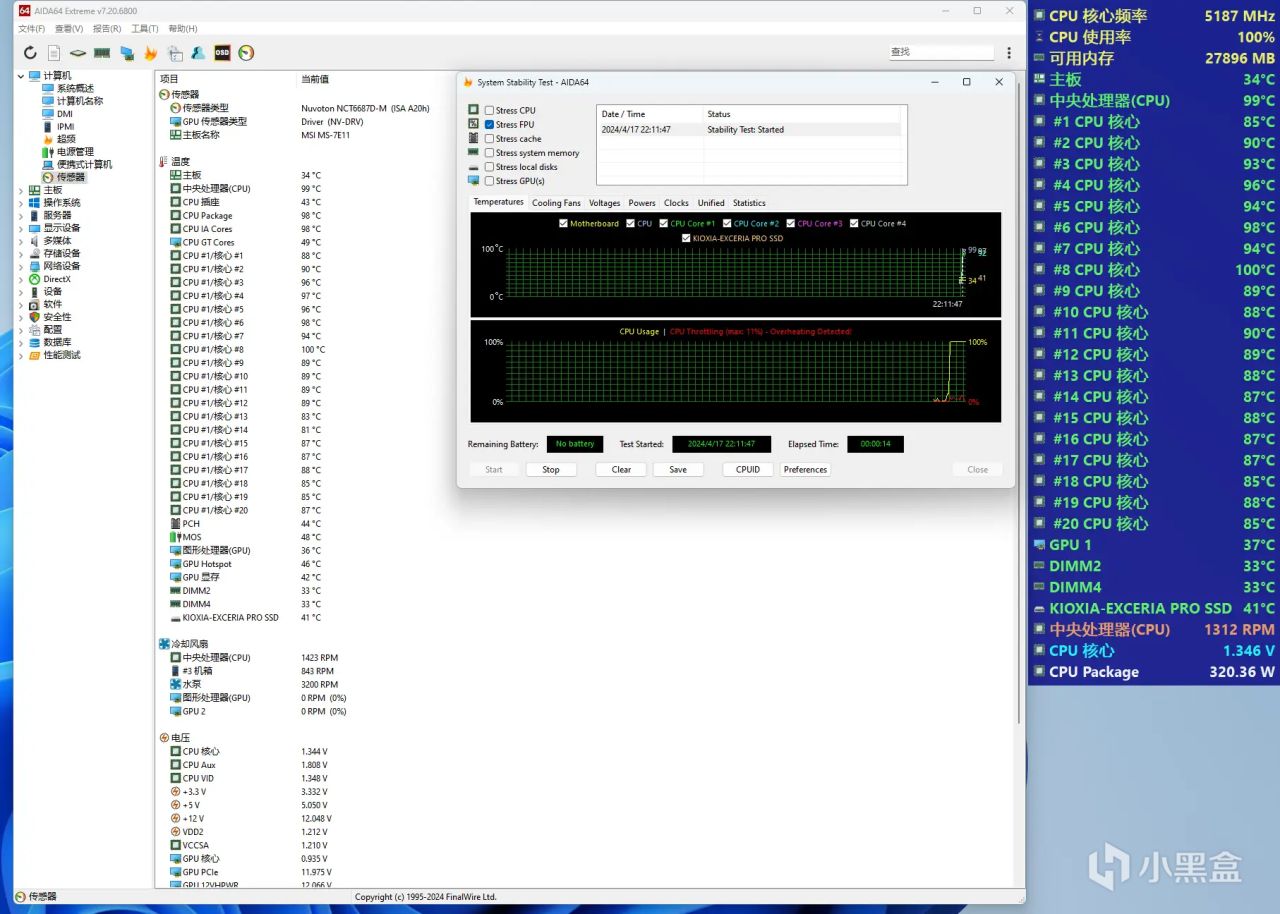
使用0x123微码关闭CEP后,使用AIDA64单烤FPU,i7 14700K核心电压降到了1.226V,功耗降到240W左右,烤机温度也就80℃出头。

性能方面,在默认BIOS设置下CPU-Z跑分实测:i7-14700K的单核分数为901.7,多核分数为14847.8。

使用0x123微码关闭CEP后,CPU-Z跑分实测:i7-14700K的单核分数为902.6,多核分数为14860.8。

在默认BIOS设置下CINEBENCH R23测试,多核得分为36271,单核得分为2174。
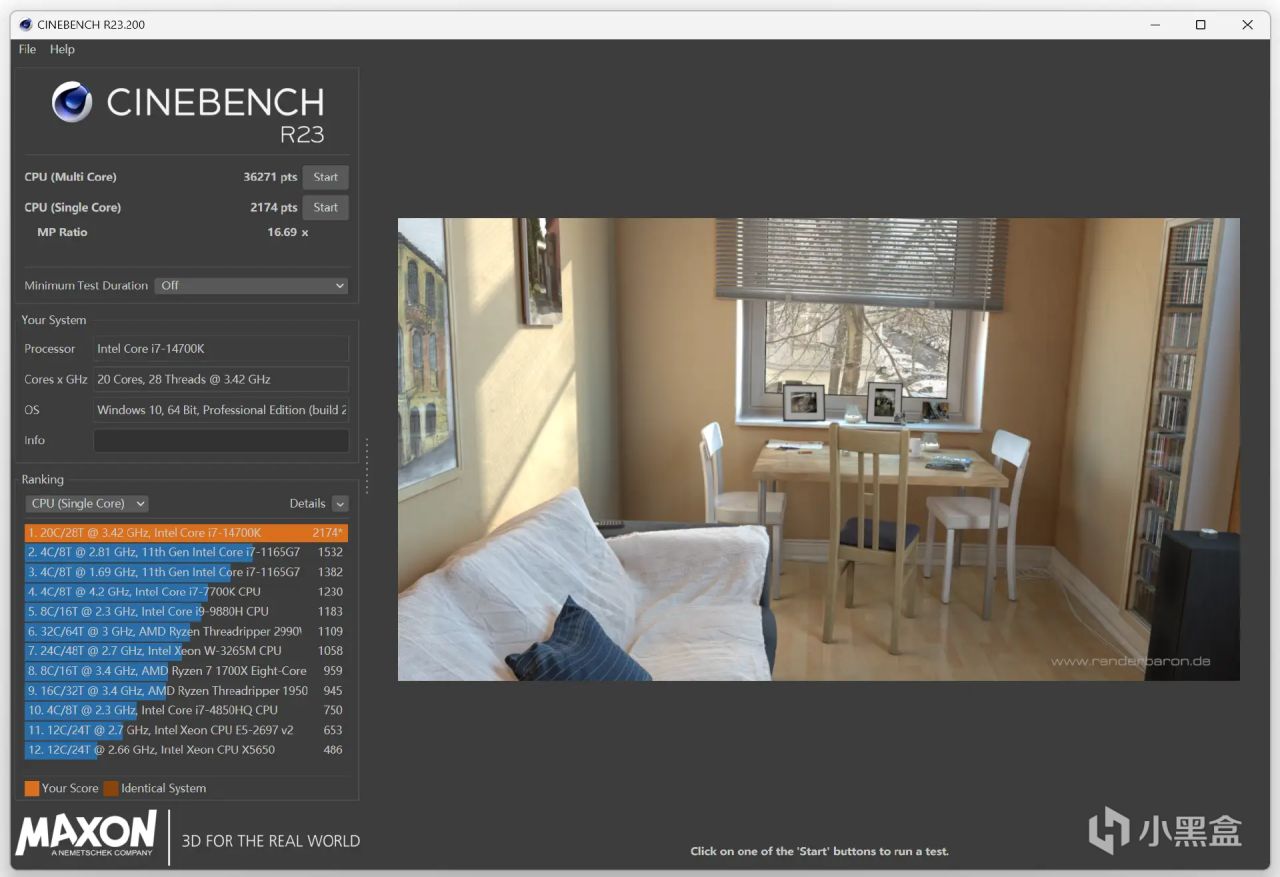
使用0x123微码关闭CEP后CINEBENCH R23测试,多核得分为36063,单核得分为2176。

在默认BIOS设置下使用鲁大师CPU测试,分数为1241886。
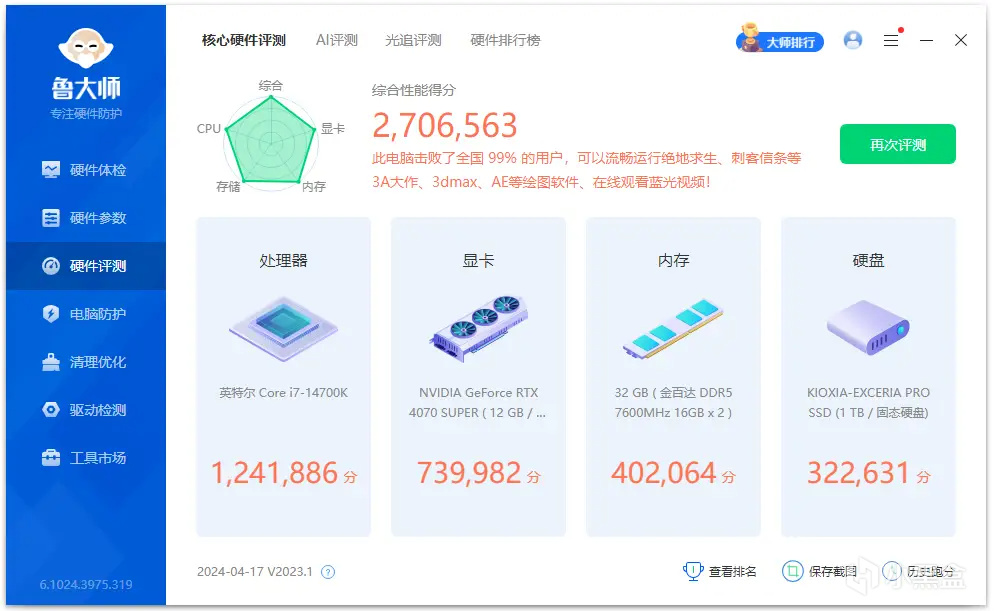
使用0x123微码关闭CEP后进行鲁大师CPU测试,分数为1246037。
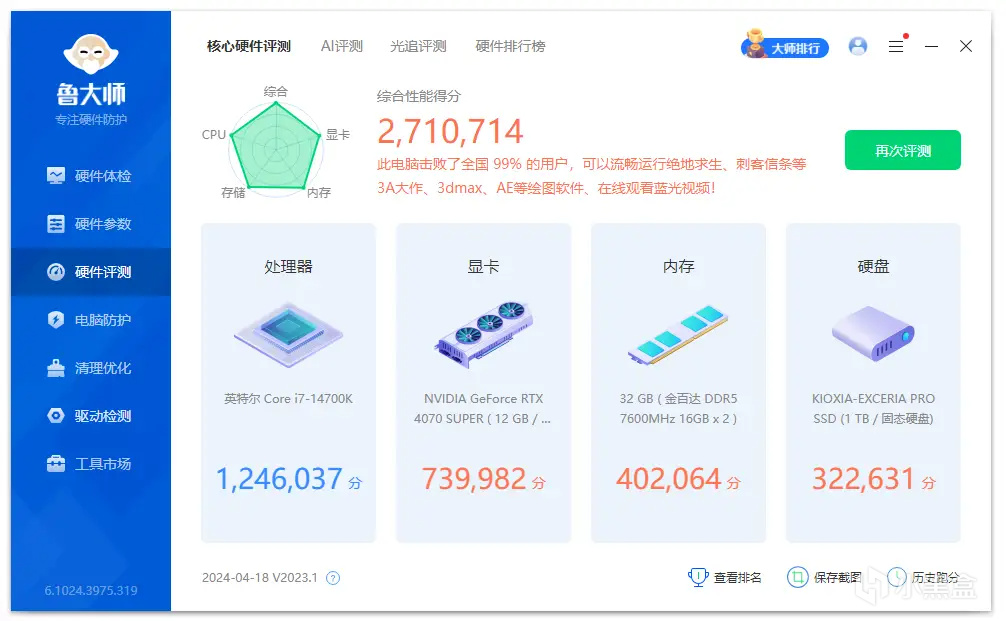
测试对比图如下:

其他硬件介绍:
机箱我用的是微星MAG PANO M100L PZ WHITE 白刃,该机箱的卖点就是支持背插+3面无立柱侧透海景房设计。同时,对比传统机箱方方正正的设计,3面无立柱侧的切角设计更加个性化,呈现出的270°的可视效果也更加华丽。


该机箱还带有一个非常可爱的显卡支架,以保持大号显卡在机箱中的稳定性以及安全性,美观的同时也减小主板发生形变。

散热器方面我用的是微星MAG CORELIQUID E360 WHITE寒冰白色限定版。该散热器顾名思义,也是纯白设计,非常适合配搭纯白全家桶,其在水冷头的顶盖上采用了可旋转的设计,支持270°自定义调整+ARGB灯效;同时水冷头的内部还搭载了一个三相减震马达,进一步降低水泵运行时的振动,保证整个水冷系统的长时间稳定运行。

桌搭效果图:
我使用的显示器为微星MPG 271QRX QD-OLED,该显示器具备2K分辨率,同时拥有360Hz超高屏幕刷新率和0.03ms超低响应时间,并且得益于QD-OLED面板的加持,色彩表现也是非常出众,妥妥的电竞神器。

总结:
经过0x123微码关闭CEP后操作,i7-14700K不但电压与功耗能大幅度下降,性能方面也完全没有衰减,同时操作也比起104微码要方便快捷,强烈推荐大家使用。
#免责声明#
①本站部分内容转载自其它媒体,但并不代表本站赞同其观点和对其真实性负责。
②若您需要商业运营或用于其他商业活动,请您购买正版授权并合法使用。
③如果本站有侵犯、不妥之处的资源,请联系我们。将会第一时间解决!
④本站部分内容均由互联网收集整理,仅供大家参考、学习,不存在任何商业目的与商业用途。
⑤本站提供的所有资源仅供参考学习使用,版权归原著所有,禁止下载本站资源参与任何商业和非法行为,请于24小时之内删除!


